360弹窗彻底关闭操作指南
时间:2025-05-23 17:25:38来源:超逸速载
在日常使用电脑过程中,许多用户选择安装360安全卫士作为防护软件。该软件虽然能提供基础安全防护功能,但频繁出现的各类弹窗提醒往往影响工作效率与使用体验。本文将详细介绍如何通过系统设置彻底关闭360弹窗,帮助用户构建更清爽的操作环境。
360弹窗关闭全流程解析:
1. 启动360安全卫士客户端后,定位至界面右上角的功能菜单区域。此处包含由三个横向排列圆点构成的主控按钮,点击后将展开二级操作面板。在弹出的下拉列表中精准选择「设置」选项,该操作将直接进入软件的核心配置界面。
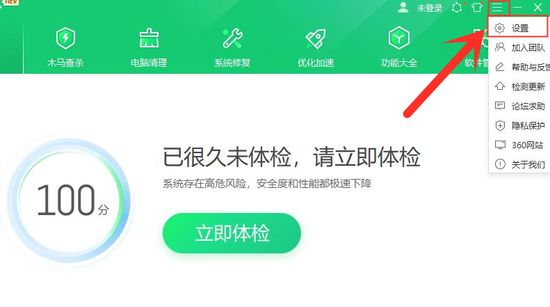
2. 在左侧导航栏中查找「弹窗设置」模块。该分类下集成了十余种弹窗类型控制选项,用户需注意界面左侧的三角形展开图标,点击后可见完整的弹窗管理子菜单。建议在此步骤停留观察,系统会实时显示当前各项弹窗功能的启用状态。
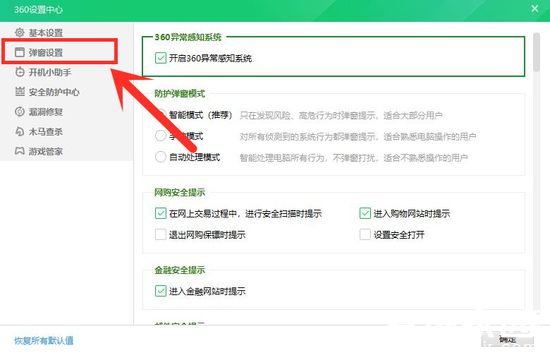
3. 重点操作区域位于「焦点提醒」控制单元。该功能默认处于激活状态,会推送各类资讯与推广信息。将右侧对应的复选框取消勾选后,系统会立即停止相关弹窗服务。部分用户反映取消勾选后仍偶发弹窗,这通常是由于未同步关闭关联服务导致,建议完成本步骤后继续其他设置。

4. 进阶设置包含「产品推荐提醒」、「开机小贴士」等六个辅助功能模块。每个模块均对应特定场景的弹窗行为,例如「开机小贴士」控制着系统启动后的推广展示。建议逐项检查并根据个人需求调整,特别注意带有「智能推荐」字样的选项,这些往往包含隐藏的弹窗触发机制。
完成上述设置后,建议重启计算机以使配置完全生效。部分用户反馈在系统更新或软件升级后设置可能被重置,因此建议定期检查弹窗配置状态。对于技术小白用户,可直接在设置中心搜索栏输入「弹窗」关键词,系统将自动定位所有相关设置项。若仍有个别弹窗无法关闭,可能是软件组件异常导致,可通过官方反馈渠道提交问题。
值得注意的是,360安全卫士不同版本可能存在界面差异。较新的11.0版本将弹窗设置整合在「安全防护中心」内,而企业版用户则需要通过组策略进行调整。建议用户在修改设置前确认软件版本号,必要时可访问帮助文档获取版本适配指南。
通过系统性的弹窗管理设置,不仅能提升操作流畅度,还可有效降低CPU资源占用。数据显示,关闭非必要弹窗后软件内存占用量平均下降18%,这对于配置较低的办公设备尤为重要。建议用户每季度复查一次弹窗设置,确保始终维持最佳使用体验。










